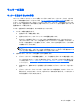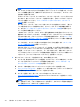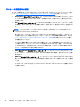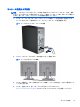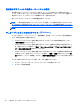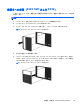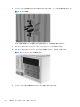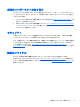User guide
注記: 60 Hz で 1920×1200 ピクセルよりも高解像度のモニターでは、デュアルリンク
DVI(DL-DVI)または DisplayPort 出力を備えたグラフィックス カードが必要です。DVI でネ
イティブ解像度を得るには、標準の DVI-I または DVI-D ケーブルではなく、DL-DVI ケーブル
を使用する必要があります。
HP のワークステーションは、すべてのグラフィックス カードをサポートしているわけでは
ありません。新しいグラフィックス カードを購入する前に、そのカードがサポートされて
いることを確認してください。
25 ページのサポートされているグラフィックス カード
の確認を参照してください。
多くのグラフィックス カードは 2 つよりも多いモニター出力を備えていますが、1 度に 2
つしか使用できないという制限があります。グラフィックス カードの説明書を参照する
か、または
25 ページのサポートされているグラフィックス カードの確認の手順に沿って
カードに関する情報を調べてください。
一部のグラフィックス カードでは、モニター信号を複数の出力で多重化することによって、
複数のモニターがサポートされます。この場合、グラフィックスのパフォーマンスが低下す
るおそれがあります。グラフィックス カードの説明書を参照するか、または
25 ページの
サポートされているグラフィックス カードの確認の手順に沿ってカードに関する情報を調
べてください。
カードの出力と、モニターに必要な入力が適合するかどうかを確認します(
26 ページの
モニターの接続要件の確認を参照してください)。
利用できるグラフィックス カードのサイズ、データ速度、および電力に関する制限は、HP
Z シリーズ ワークステーションのモデルごとに異なります。また、グラフィックス カード
は通常、ワークステーション 1 台あたり、カードは 2 枚までです。お使いのワークステー
ションで新しいグラフィックス カードが確実に動作する拡張カード スロットの識別につい
て詳しくは、『メンテナンスおよびサービス ガイド』を参照してください。
3. 新しいグラフィックス カードを追加するには、以下の操作を行います。
a. モニター数、使用予定のモニターとの互換性、およびパフォーマンスの観点から、HP がサ
ポートするどのグラフィックス カードが最適かを判断します。
25 ページのサポートさ
れているグラフィックス カードの確認を参照してください。
b. そのカード用の適切なドライバーがインストールされていることを確認します。
c.
http://www.hp.com/go/sml/ (英語サイト)にあるお使いのワークステーション用のビデ
オの説明に沿って、グラフィックス カードを取り付けます。
d. モニターを設定します。詳しくは、Microsoft®社のヘルプや Web サイト、
http://www.microsoft.com/japan/ または Linux のヘルプの Web サイトを参照してくださ
い。
ヒント: 潜在的な問題のトラブルシューティングを簡単にするため、1 度に 1 つのモニ
ターを有効にします。つまり、最初のモニターを有効にし、そのモニターが適切に機能する
ことを確認してから、次のモニターを有効にします。
24
第 3 章 ワークステーションのセットアップ